Clusters
Em princípio, cada encomenda é reencaminhada para uma máquina específica. No entanto, se possuir na sua sala de impressão duas ou mais máquinas de impressão com o mesmo formato e só desejar decidir mais tarde em que máquina de impressão a encomenda vai ser imprimida, pode enviar a encomenda para várias máquinas de impressão, se tiver um cluster. Quando a encomenda for iniciada numa máquina de impressão (tecnicamente com a recolha de dados operacionais), a encomenda é apagada da fila de espera das outras máquinas de impressão.
Indicação: As impressoras digitais também podem ser combinadas para formar um cluster.
Depois de criar um novo aparelho no CDM, você pode atribuí-lo o um cluster.
Faz sentido estabelecer num cluster, máquinas de formato igual e do mesmo tipo de conexão (por exemplo "Máquina direto"). Por exemplo, as máquinas
SM102-6-P2 e SM102-8P. Para tanto, você tem de criar primeiro um cluster.
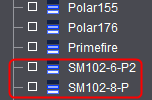
Para criar um cluster, faça o seguinte:
1.Altere para "Administração > Sistema" e clique no botão "Mostrar clusters"

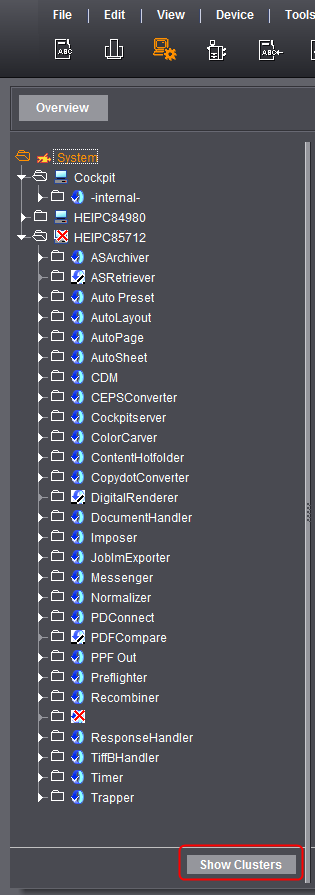
2.Role na área direita da janela até a pasta "SheetfedPress" e via menu de contexto selecione "Criar cluster".

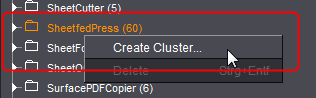
Abre-se a caixa de diálogo "Criar cluster".
3.Aqui você pode inserir um nome para o cluster.

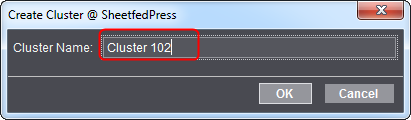
O diálogo é fechado de modo automático e o cluster é criado. Agora você tem de atribuir o cluster as máquinas correspondentes.
4.Em seguida selecione na área esquerda da janela sob "CDM" a máquina, que você quer estabelecer num cluster.
5.No menu de contexto, selecione "Adicionar ao cluster".

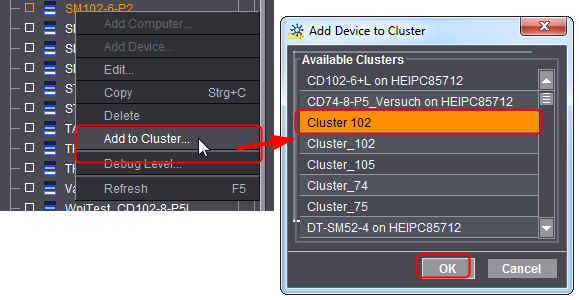
Abre-se o diálogo "Configuração para adicionar ao cluster".
6.Selecione o cluster criado anteriormente na lista.

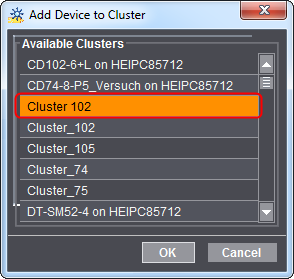
7.Clique em "OK"
A máquina liga-se agora ao cluster.